はじめに
SSHはSecureShellの略で、2台のコンピューター間の安全な接続を確立するために使用される方法です。
SSHは、キーペアに基づいて認証することで機能します。秘密キーはリモートサーバーにあり、対応する公開キーはローカルマシンにあります。キーが一致すると、リモートユーザーにアクセスが許可されます。
このガイドでは、OpenSSHまたはPuTTYを使用してWindows10でSSHキーペアを生成する方法を説明します。

前提条件
- Windows10を実行しているシステム
- 管理者権限を持つユーザーアカウント
- コマンドプロンプトへのアクセス
- Webブラウザ(オプション、PuTTYをダウンロードする場合)
OpenSSHクライアントを使用してWindows10でSSHキーを生成する
ステップ1:OpenSSHクライアントがインストールされているかどうかを確認する
まず、OpenSSHクライアントがインストールされているかどうかを確認します。
1.設定を開きます パネルをクリックし、[アプリ]をクリックします 。
2.アプリと機能の下 見出しで、オプション機能をクリックします 。
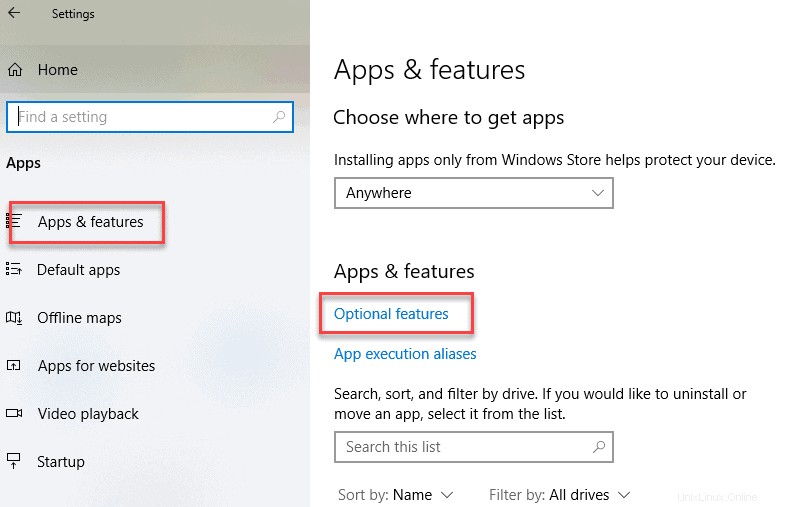
3.リストを下にスクロールして、OpenSSHクライアントかどうかを確認します。 がリストされています。
- そうでない場合は、機能の追加の横にあるプラス記号をクリックします 。
- リストをスクロールして、OpenSSHクライアントを見つけて選択します 。
- 最後に、[インストール]をクリックします 。
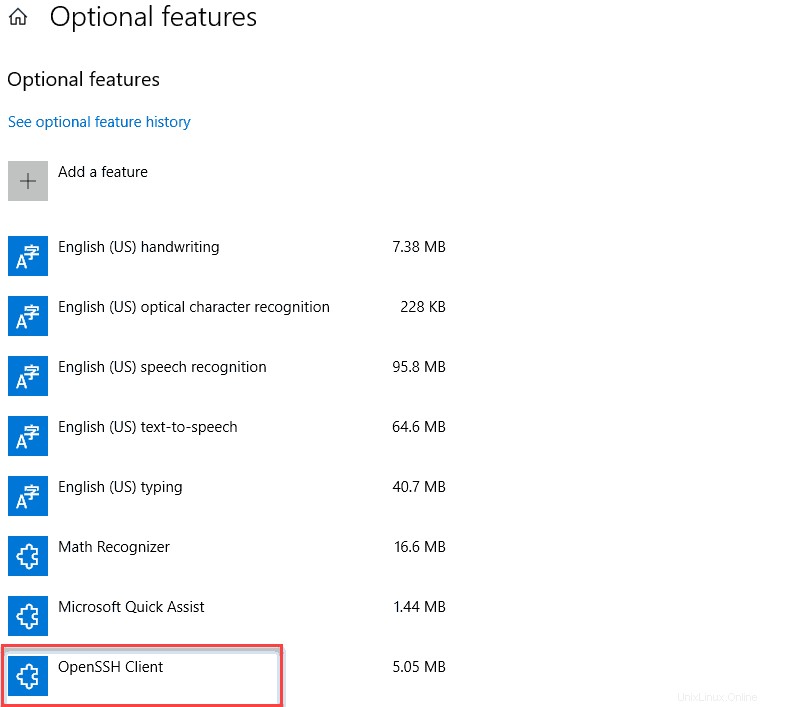
ステップ2:コマンドプロンプトを開く
1.Windowsキーを押します 。
2. cmdと入力します 。
3.ベストマッチの下 、コマンドプロンプトを右クリックします 。
4.管理者として実行をクリックします 。
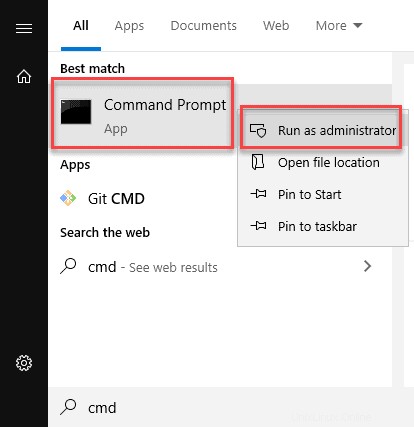
5.プロンプトが表示されたら、[はい]をクリックします このアプリがデバイスに変更を加えることを許可しますか? ポップアップ。
ステップ3:OpenSSHを使用してSSHキーペアを生成する
1.コマンドプロンプトで、次のように入力します。
ssh-keygen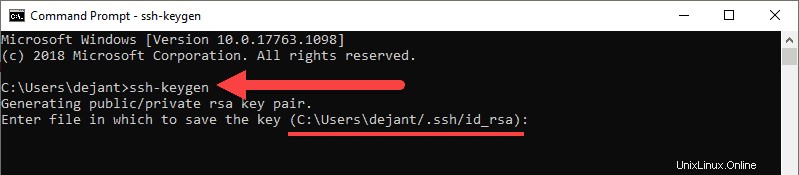
2.デフォルトでは、システムはキーを C:\ Users \ your_usernameに保存します。 /.ssh/id_rsa 。デフォルトの名前を使用することも、よりわかりやすい名前を選択することもできます。これは、複数のキーペアを使用している場合に、キーを区別するのに役立ちます。デフォルトのオプションを使用するには、 Enterを押します。 。
3.パスフレーズを入力するように求められます。 入力を押します この手順をスキップします。
4.システムがキーペアを生成し、キーフィンガープリントを表示します およびランダムアート画像 。
5.ファイルブラウザを開きます。
6. C:\ Users \ your_usernameに移動します /.ssh 。
7.2つのファイルが表示されます。 IDはid_rsaに保存されます ファイルと公開鍵にはid_rsaというラベルが付いています .pub 。これはSSHキーペアです。
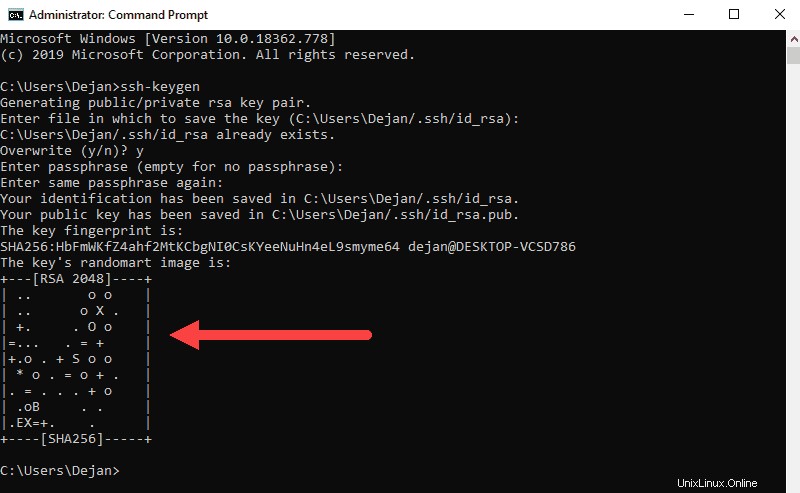
PuTTYを使用してSSHキーを生成する
OpenSSHがWindowsに含まれる前は、PuTTYツールがSSHキーを生成するためのゴールドスタンダードでした。
ステップ1:PuTTYをインストールする
1.開発者のページを参照し、PuTTYのインストーラーをダウンロードします。
- https://www.chiark.greenend.org.uk/~sgtatham/putty/latest.html
2.ダウンロードしたファイルをダブルクリックし、インストールウィザードに従ってインストールを完了します。
- インストールウィザードの最初のダイアログで、[次へ]をクリックします 。
- 宛先フォルダを選択します 。特に変更する必要がない限り、デフォルトのインストール構成を使用してください。 次へをクリックします 次の画面に進みます。
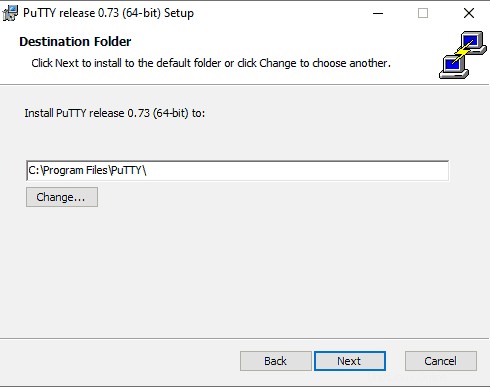
- PuTTYの製品機能を選択します インストールする。特定のニーズがない場合は、デフォルトを使用してください。 次へをクリックします 次の画面に進みます。
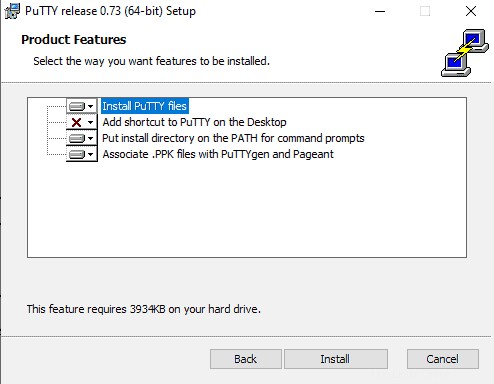
- プロセスが完了したら、[完了]をクリックします インストールウィザードを終了します。
ステップ2:PuTTYSSHキージェネレーターを実行する
1.Windowsキーを押します 。
2. puttygenと入力します 。
3.ベストマッチの下 、 PuTTYgenを右クリックします 。
4.管理者として実行をクリックします。
5.プロンプトが表示されたら、[はい]をクリックします このアプリがデバイスに変更を加えることを許可しますか? ポップアップ。
ステップ3:PuTTYを使用してSSHキーのペアを作成する
以下に概説するプロセスは、 RSAを生成します キー、古典的で広く使用されているタイプの暗号化アルゴリズム。 PuTTY keygen ツールは、DSA、ECDSA、Ed25519、SSH-1(RSA)などの他のいくつかのアルゴリズムを提供します。
別の暗号化アルゴリズムが必要な場合は、パラメータで目的のオプションを選択してください キーペアを生成する前に見出します。
1.PuTTYキージェネレーター ウィンドウで、生成をクリックします 。
2.灰色のボックス内でカーソルを動かして、緑色のバーを塗りつぶします。
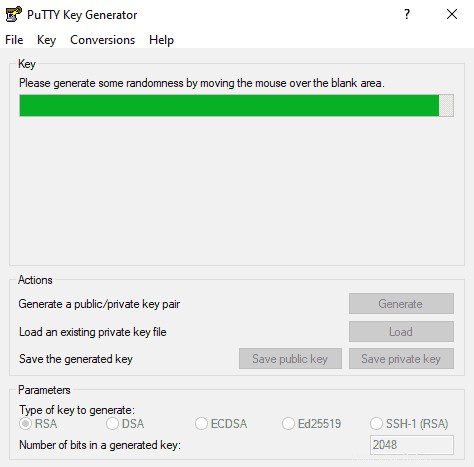
3.公開鍵を保存します:
- 公開鍵を保存というラベルの付いたボタンをクリックします 。
- キーを保存する場所を選択してください。
- キーに名前を付けます(例: putty_key.pub )
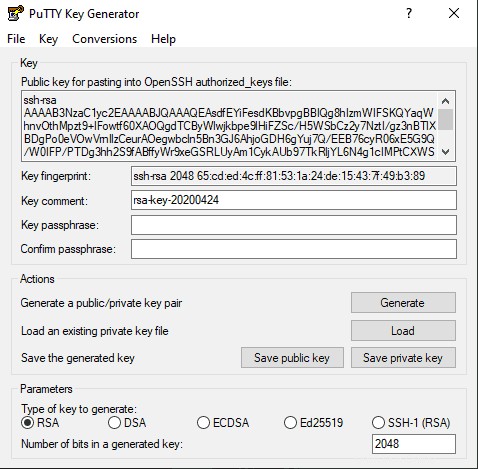
4.秘密鍵を保存します :
- コンバージョンをクリックします 上部のメニュー。
- OpenSSHキーのエクスポートをクリックします 。
- パスフレーズなしでキーを保存するかどうかを尋ねられます。 はいをクリックします 。
- キーを保存する場所を選択します(通常は公開キーと同じフォルダー)。
- キーに名前を付けます(例: putty_key 。
SSHキーの使用
SSHキーを使用するには、公開SSHキーをコピーします 接続するシステムに接続します。 プライベートSSHキーを使用する あなた自身のシステムで。秘密鍵は公開鍵と一致し、アクセスを許可します。
詳細とトラブルシューティングについては、SSHキーを使用したパスワードなしのSSHログインに関するガイドを参照してください。